
iPhoneの着信音って変えられるの?着信音を好きな曲に設定する方法
Contents[OPEN]
iPhoneの着信音を変更する方法
お気に入りの音楽が手に入ったら、iPhoneの着信音を変更していきましょう。iPhoneの着信音は初期設定のまま使っている方も多く、変更するための操作方法がわからない方も多いのではないでしょうか?なれない作業は戸惑ってしまいますよね。
今回はiPhoneの着信音を変更する方法をできるだけ詳しく解説していきます。初めて変更する方や、久しぶりに変更する方はこちらを参考に設定してみてください。
iPhoneのデフォルトの着信音として変更する
まずは、iPhoneのデフォルトの着信音を好きな着信音に変更しましょう。
設定をタップ
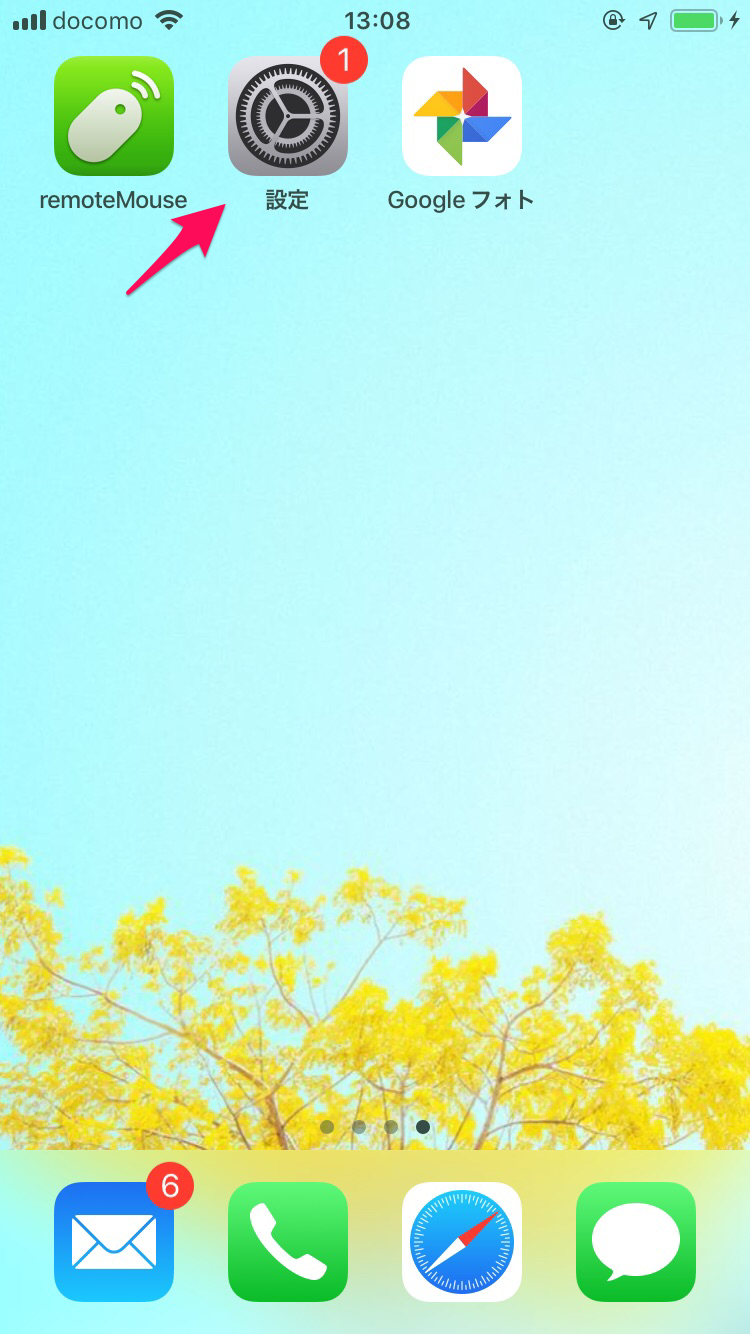
iPhoneのホーム画面から設定をタップしましょう。
サウンドをタップ
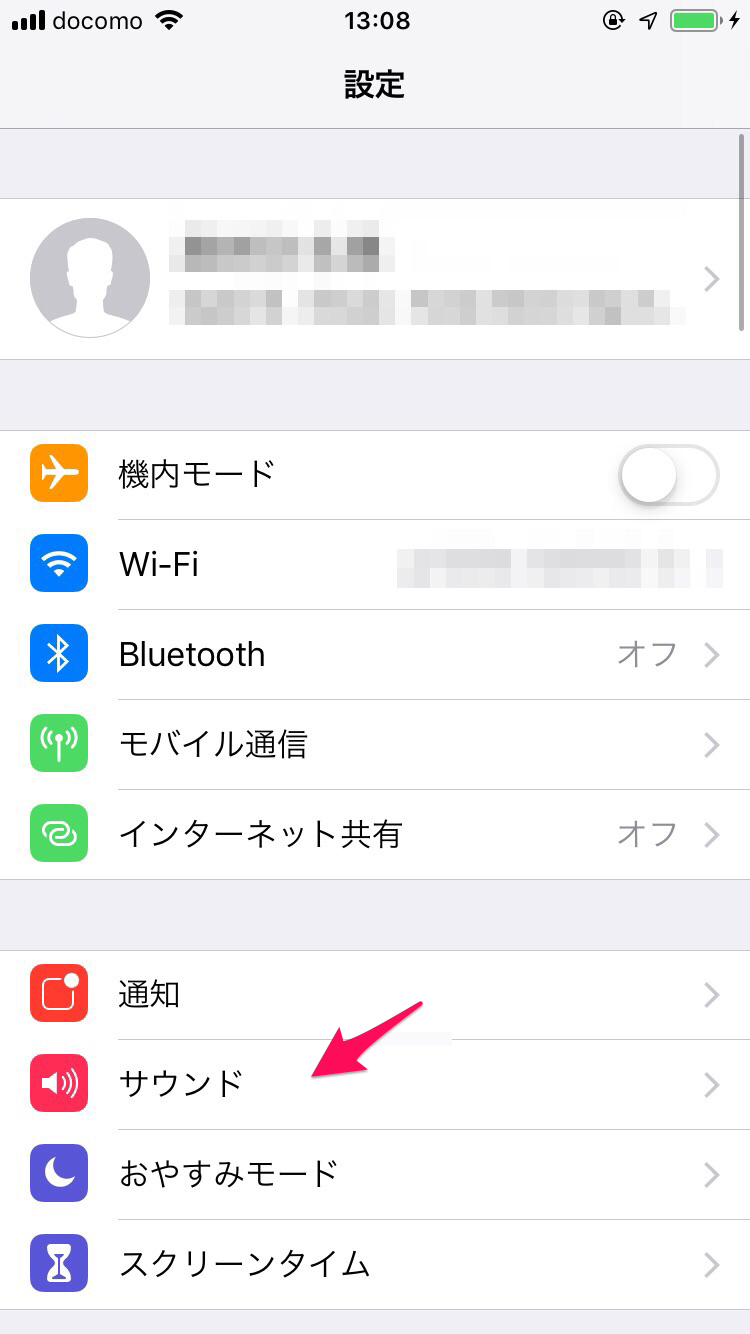
続いて、サウンドをタップしましょう。
着信音の選択
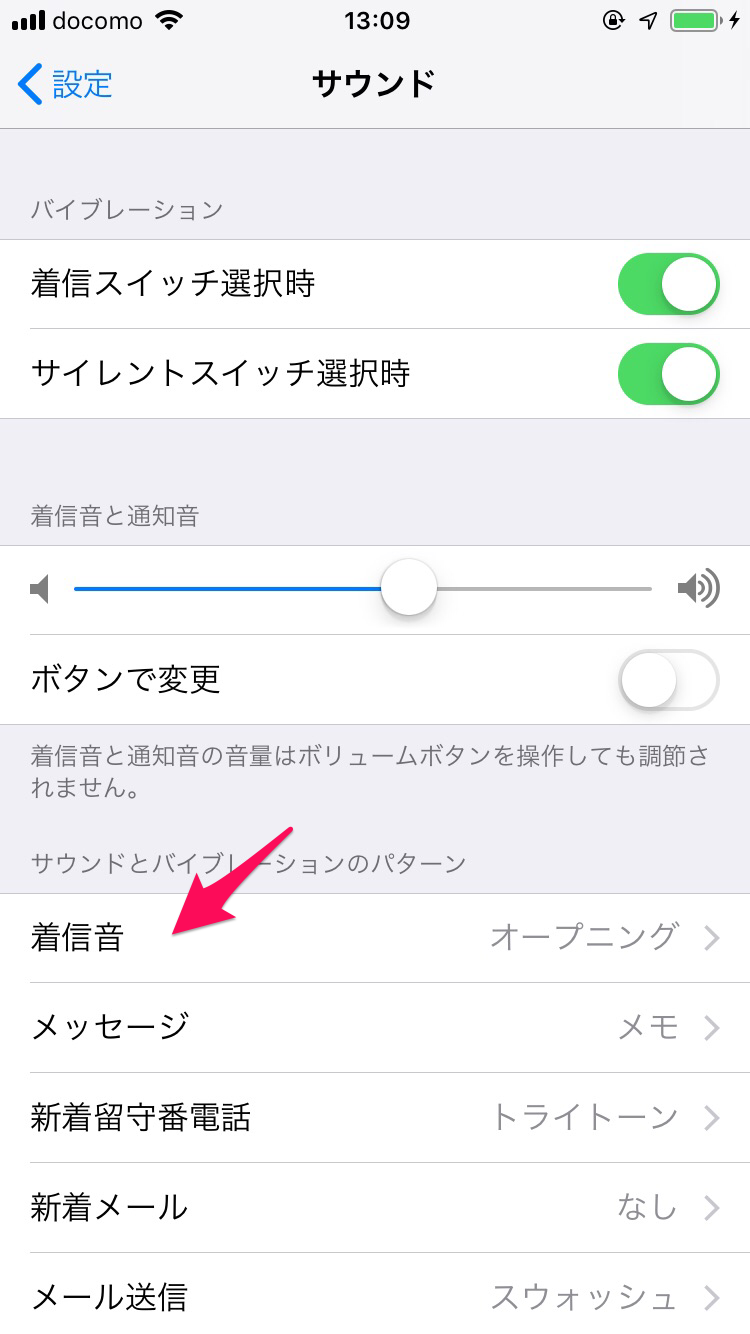
着信音を選択しましょう。
好きな着信音をタップ
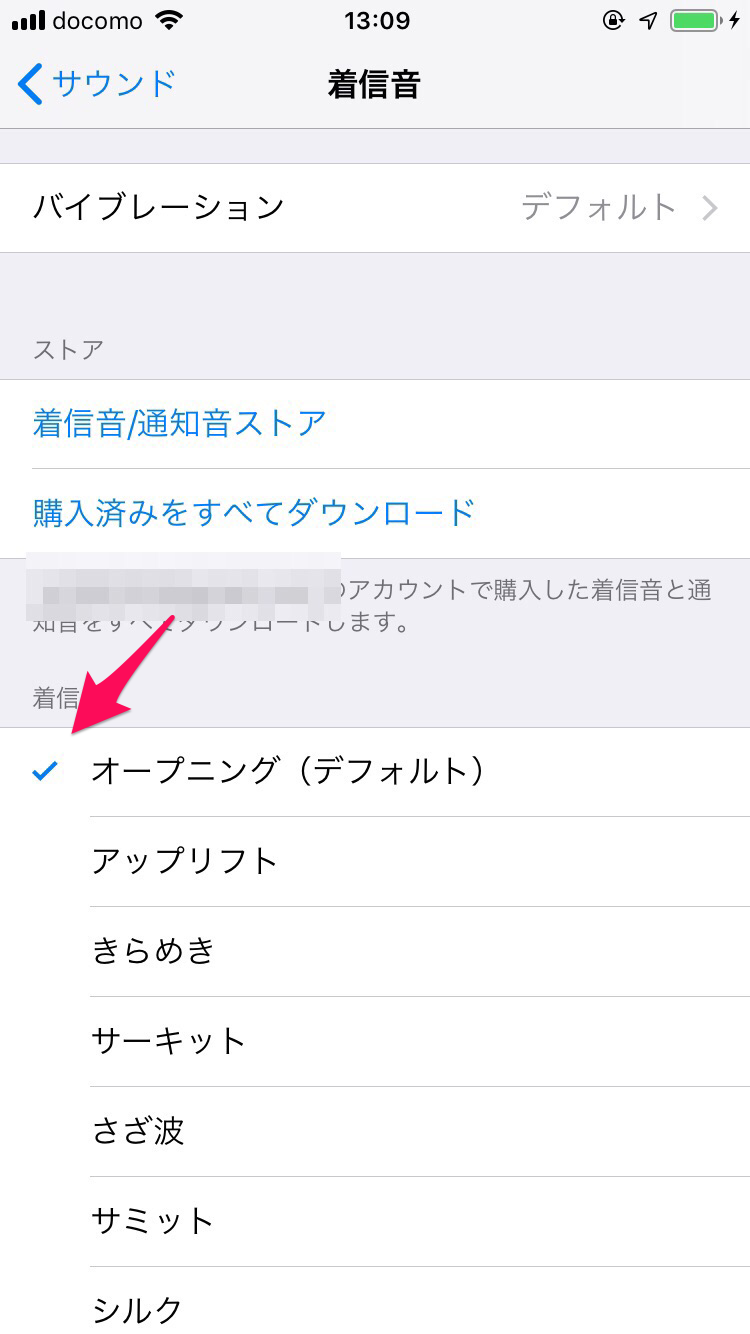
着信音の画面になったら、好きな着信音を選んでタップします。これでデフォルトの着信音の変更は完了です。
人によって着信音をそれぞれ変更する
デフォルトの着信音の変更は紹介しましたが、中には、人によって着信音を変えたいという方もいるでしょう。着信音だけで、誰からの着信なのかがわかったら便利ですよね。では人によって着信音をそれぞれ変更するにはどうしたらいいのか見ていきましょう。
連絡先をタップ
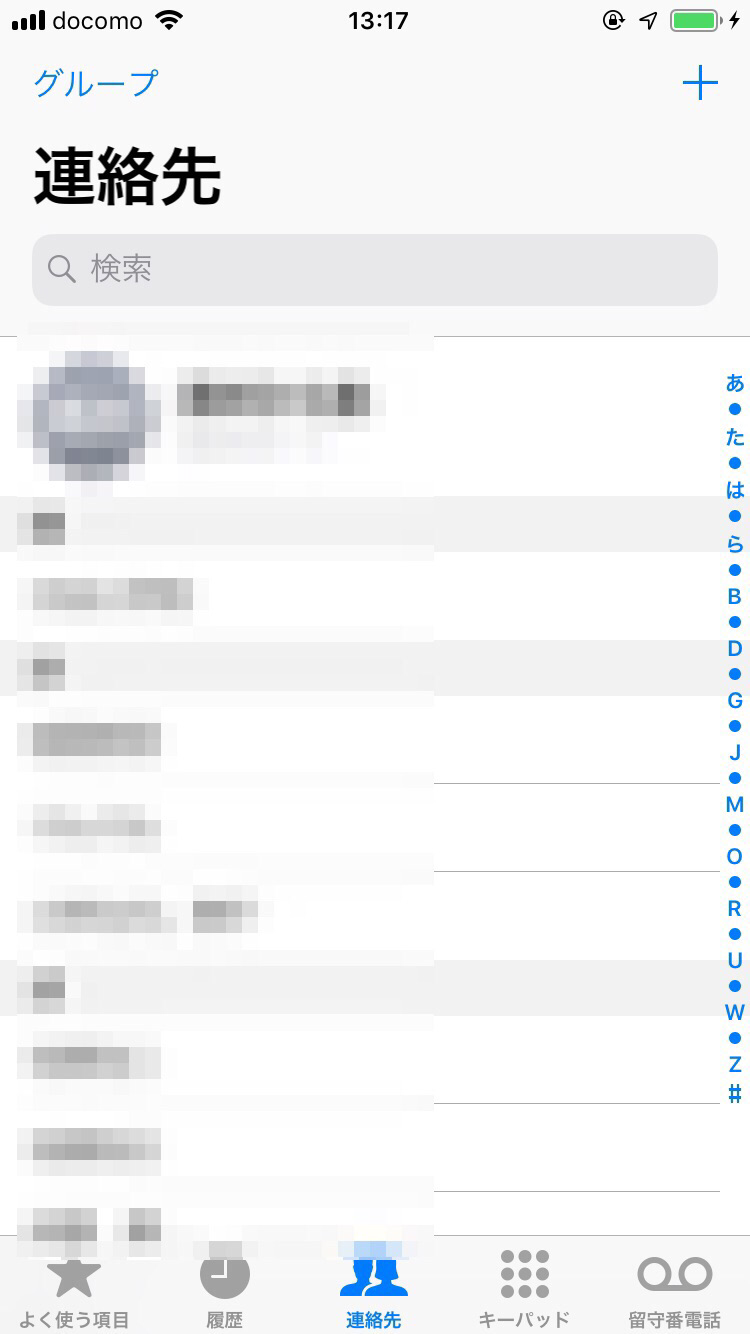
iPhoneのホーム画面から連絡先アプリを開きましょう。
着信音を変えたい相手をタップ
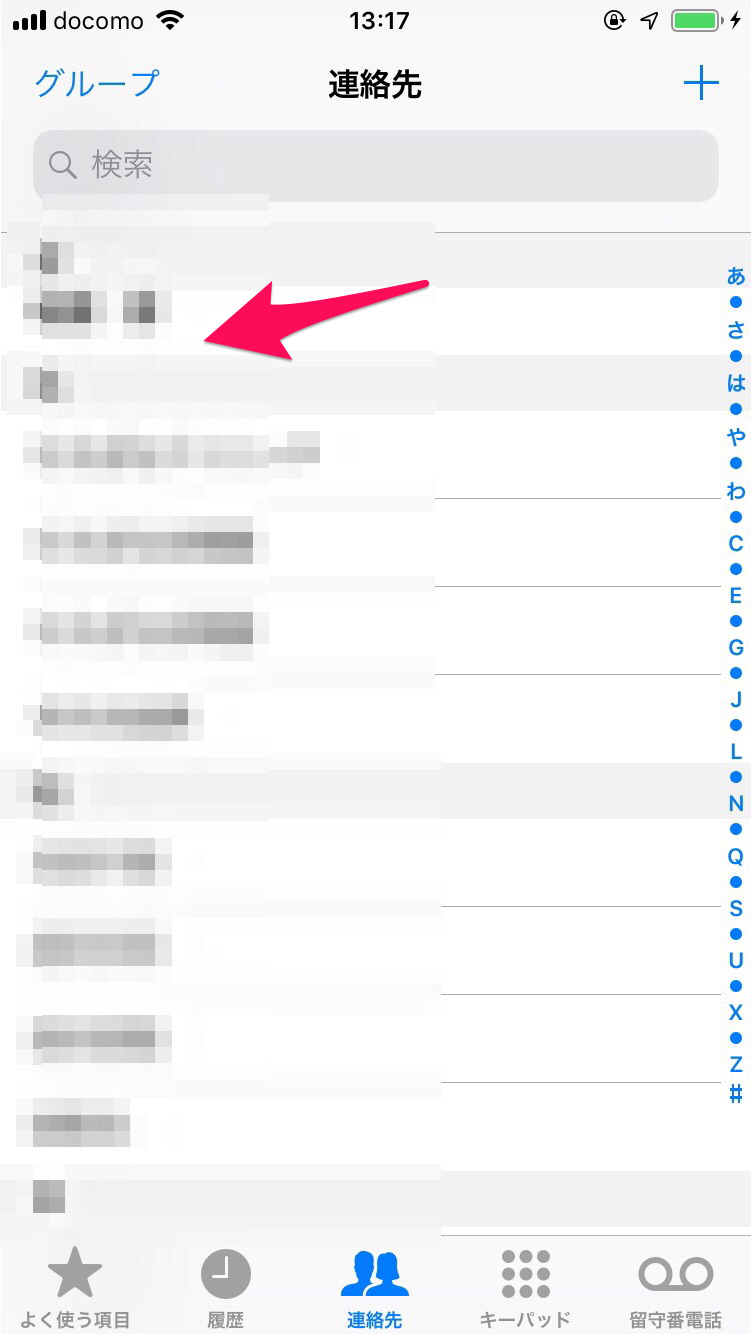
連絡先の中から着信音を変えたい相手を選択します。
編集をタップ
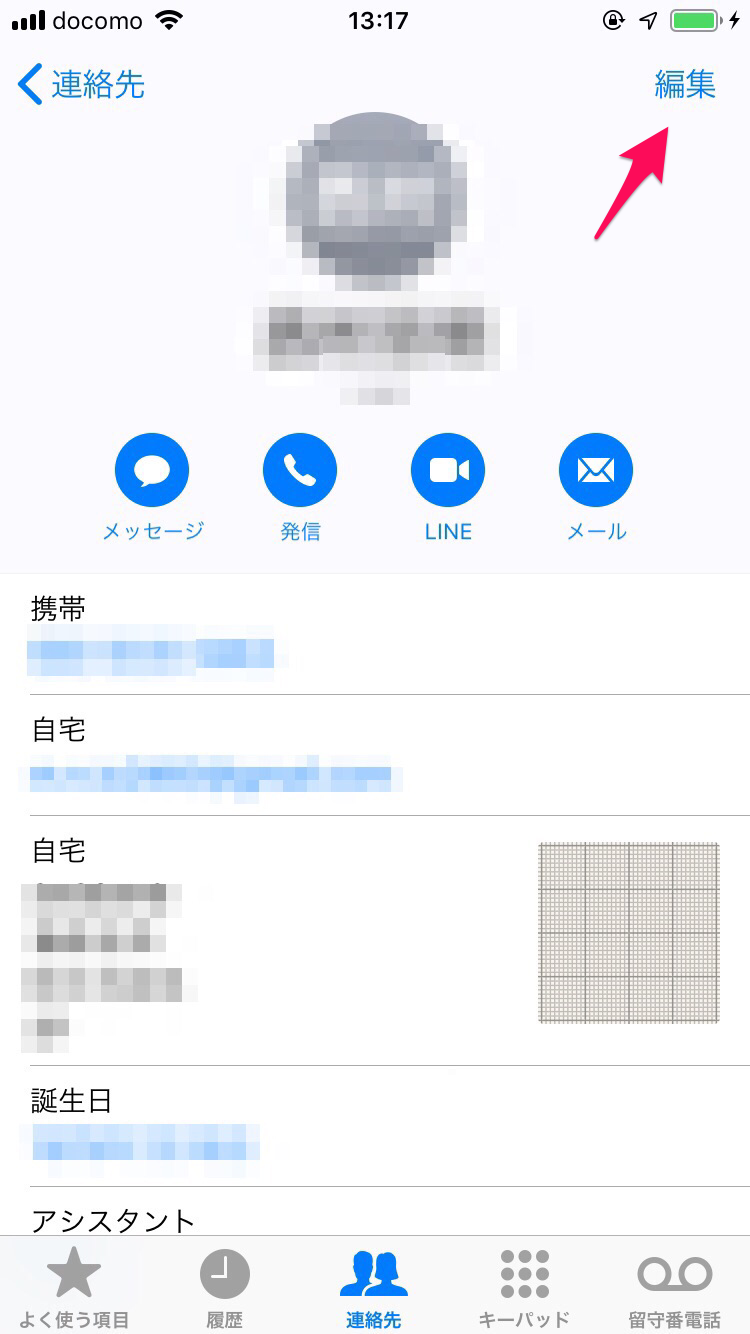
相手の詳細が表示されたら、画面右上の編集をタップします。
着信音の選択
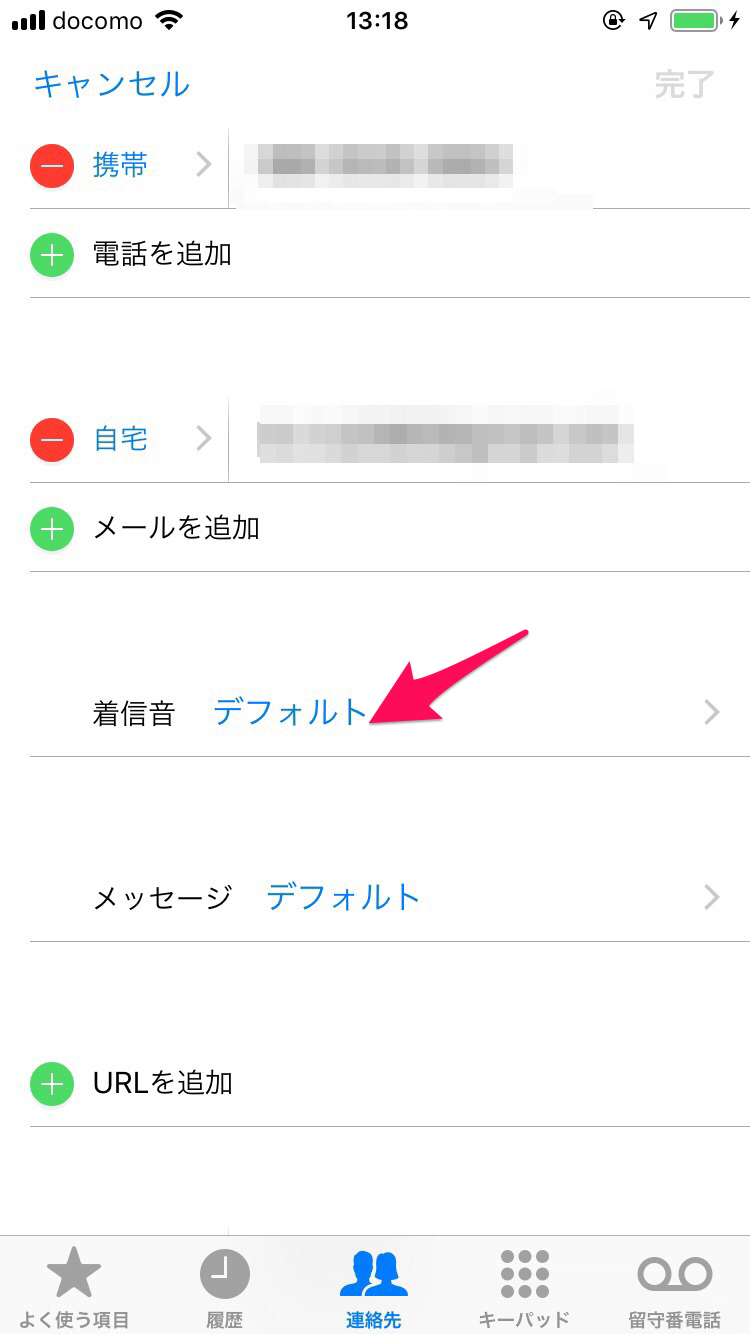
着信音を選択します。
好きな着信音を選び、完了をタップします。これで、この方の着信音だけを変えることができました。ほかにもグループ設定をして、グループの着信音を変えたりなどもできます。学校関係や会社関係者などで分けることができるので便利ですよね。ぜひ、チャレンジしてみてください。
メール・メッセージの通知音を変更する
人によって着信音を変更したら、次は、メールやメッセージの通知音も変えたくなりませんか?メールやメッセージの通知音も変更することができます。デフォルトの通知音を変えることもできるし、着信音と同じように相手によって通知音を変えることもできます。こちらも設定はとても簡単なので、ぜひ試してみてください。
メール・メッセージのデフォルトの通知音を変更する
まずはデフォルトの通知音を変更していきましょう。詳しい手順はこちらです。
- iPhoneのホーム画面から連絡先をタップ
- サウンドをタップ
- メッセージを選択
- 好きな通知音を選択
着信音を変えるときと、ほぼ手順は一緒ですよね。簡単なので着信音と一緒に、通知音も変更してみてくださいね。
人によってそれぞれ通知音を設定する
メールやメッセージも相手によって通知音を変えたいという方もいるでしょう。メールやメッセージの通知音は以下の手順で変更できます。
- iPhoneのホーム画面から連絡先をタップ。
- 連絡先の中から通知音を変えたい相手を選択します。
- 画面右上の編集をタップ
- 好きな通知音を選択します。
相手によって通知音を変える方法も、着信音の時とほぼ同じ手順です。
iPhoneの着信音を変更する際の注意点
iPhoneの着信音や通知音はうまく変更できたでしょうか。iPhoneの着信音を変更する際にはいくつかの注意点があります。気を付けないと「ちゃんと変更したはずなのにうまく設定できてない…」なんてことも起こる可能性があります。うまくいかなかったという方はこれから解説する注意点を参考にしてみてください。
秒数に制限がある
まずは着信音の秒数をチェックしてみましょう。好きな曲を着信音にしたいと思っても、長すぎる曲は着信音として設定できません。iPhoneは40秒以内の曲でないと着信音にはできません。
まずはお気に入りの曲を40秒以内の曲に作り替えましょう。着信音はiTunesでも作成することができますし、着信音メーカーなどのアプリを使って自分の好きな部分を切り取って着信音を作ることができます。